ESXI 虚机创建虚拟机快照自动备份
步骤1. 登录您的VMware vSphere Web Client,然后在主界面左侧的列表中选择您想要备份的虚拟机。
步骤2. 在所选虚拟机右侧的监视器中,切换到“配置”选项卡,然后点击“已调度的任务”>“新建调度任务”并在下拉菜单中选择“生成快照”选项。
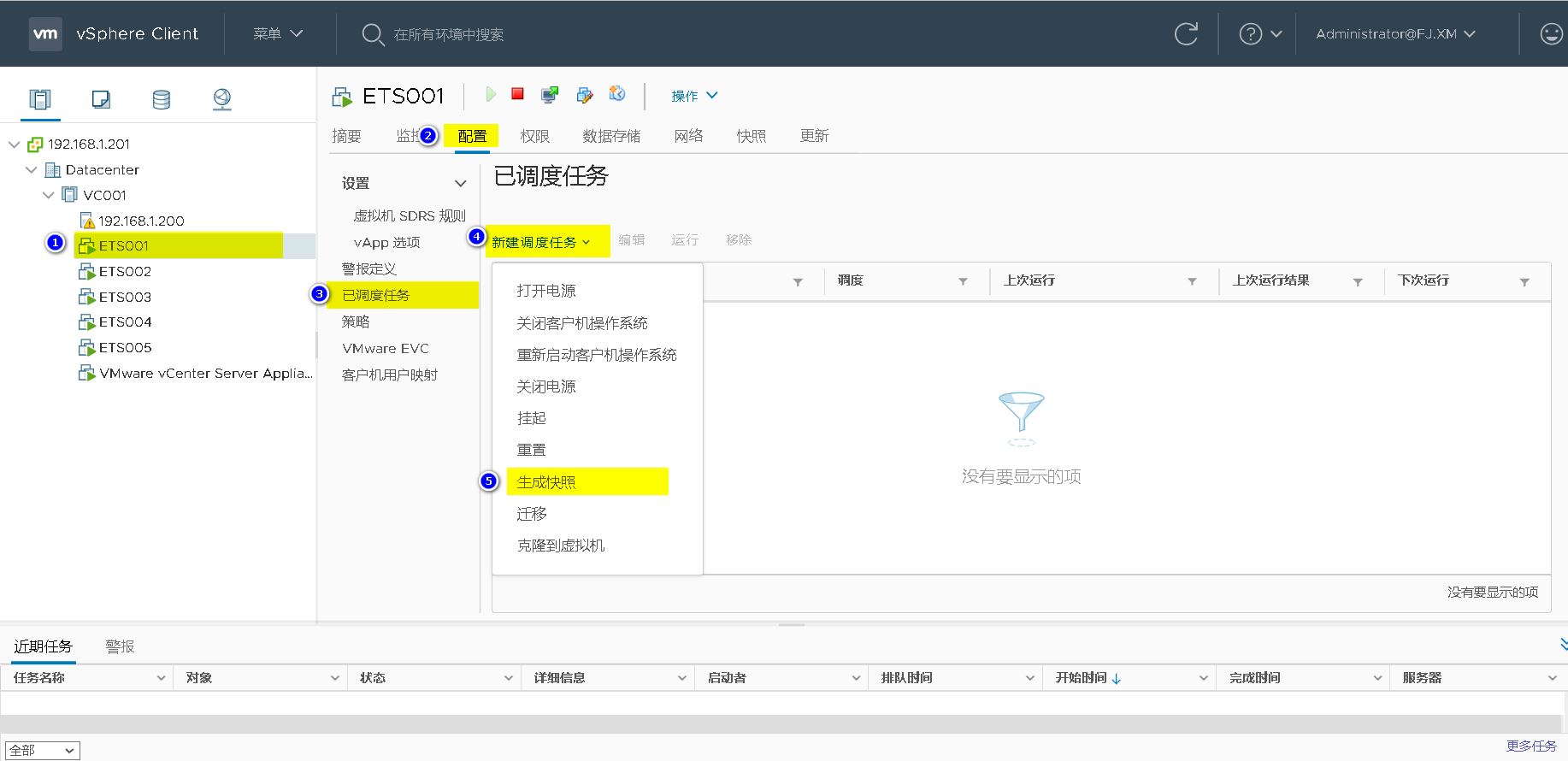
步骤3. 在弹出的调度新任务窗口中,您可以编辑此任务的名称、描述,然后选择一个您想要的备份频率,而且还可以填入一个邮箱以及时告知您任务结果,设置完毕之后点击“下一页”。
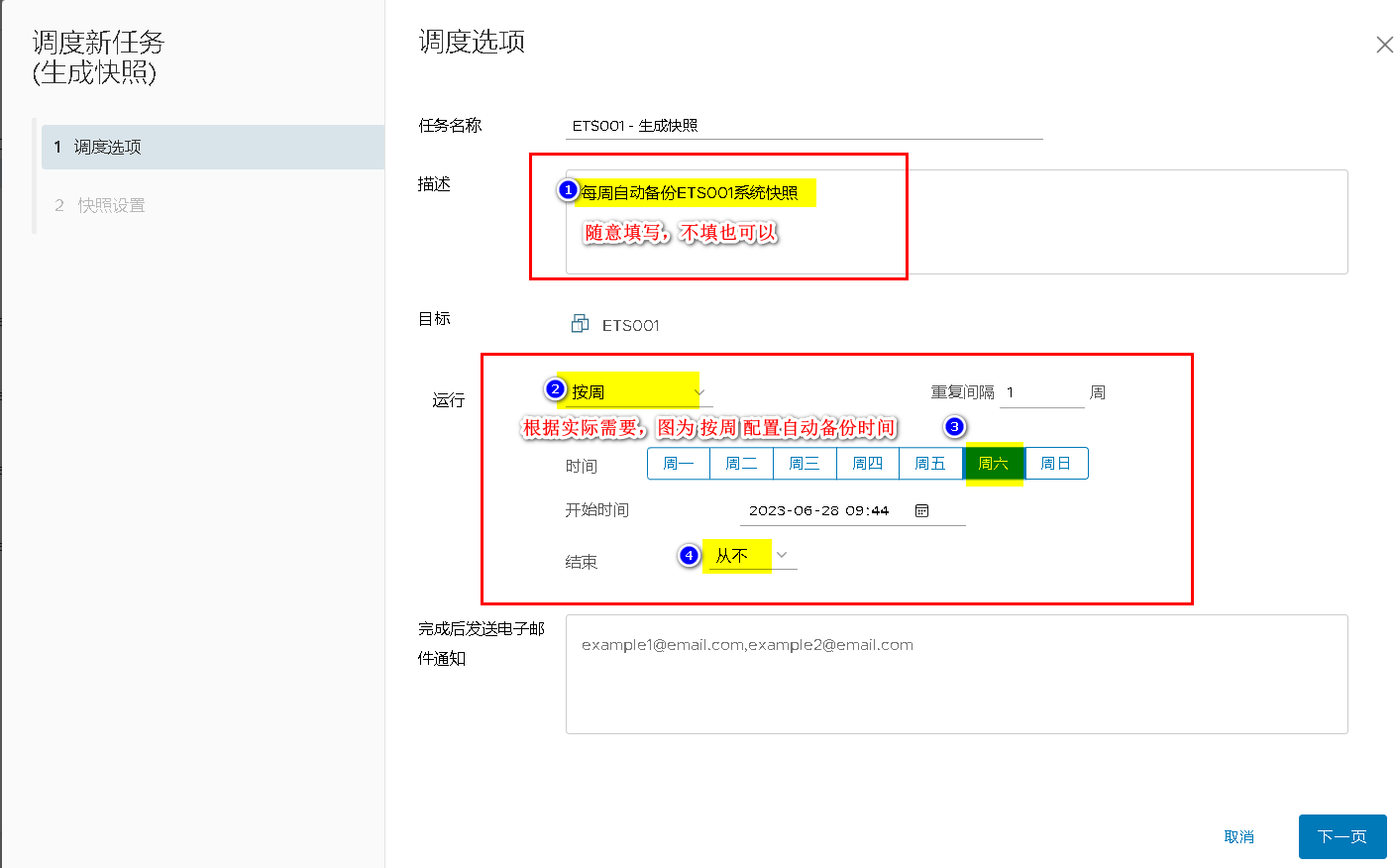
步骤4. 为此快照设置一个名称以便区分,也可以为其填入一段描述,然后点击“调度任务”按钮即可轻松创建VMware定时备份任务。
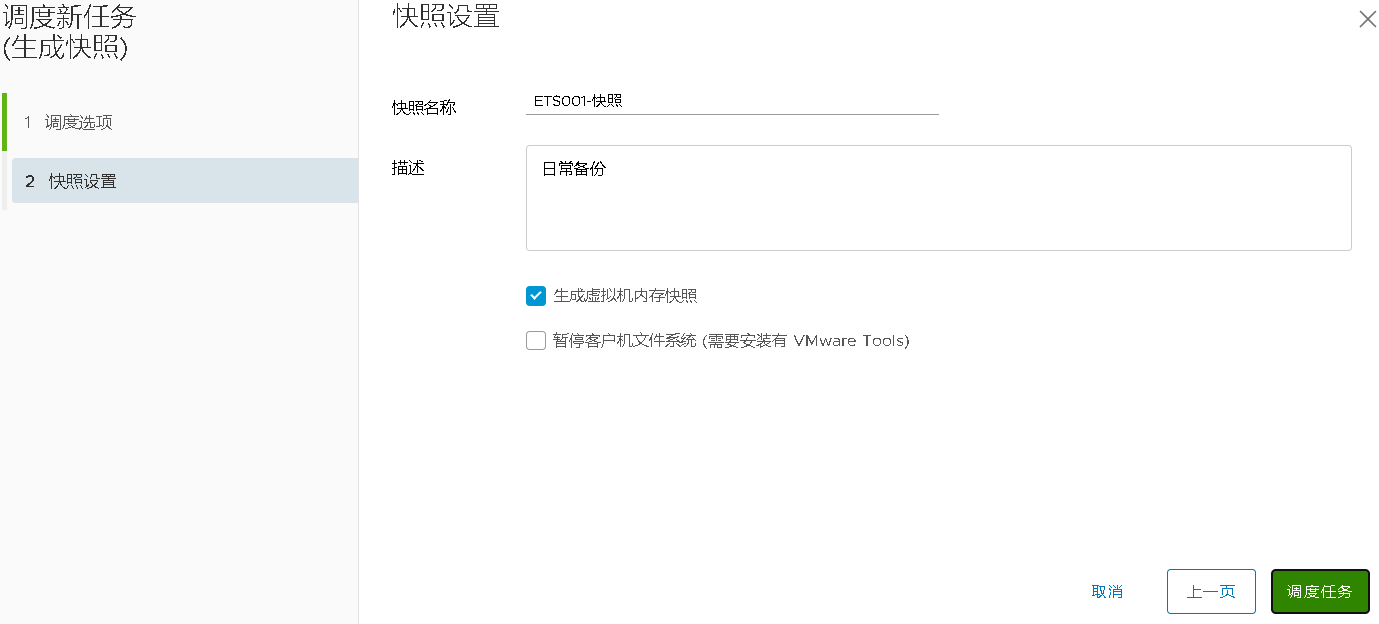
- 生成虚拟机内存快照:记录虚拟机的内存,允许您将虚拟机回滚到拍摄快照时的确切运行状态,但需要更长时间。如果未选中此选项,则回滚后虚拟机将关闭。
- 暂停客户机文件系统(需要安装有VMware Tools):暂停正在运行的进程的状态,或在拍摄快照时修改存储在磁盘上的信息,以确保一致性。静态快照和内存快照是互斥的。
步骤5. 返回已调度的任务界面,您可以看到刚刚创建的定时拍摄快照调度任务,如果想要立即运行一次的话,可以点击选中任务,然后点击上方的“运行”按钮即可。
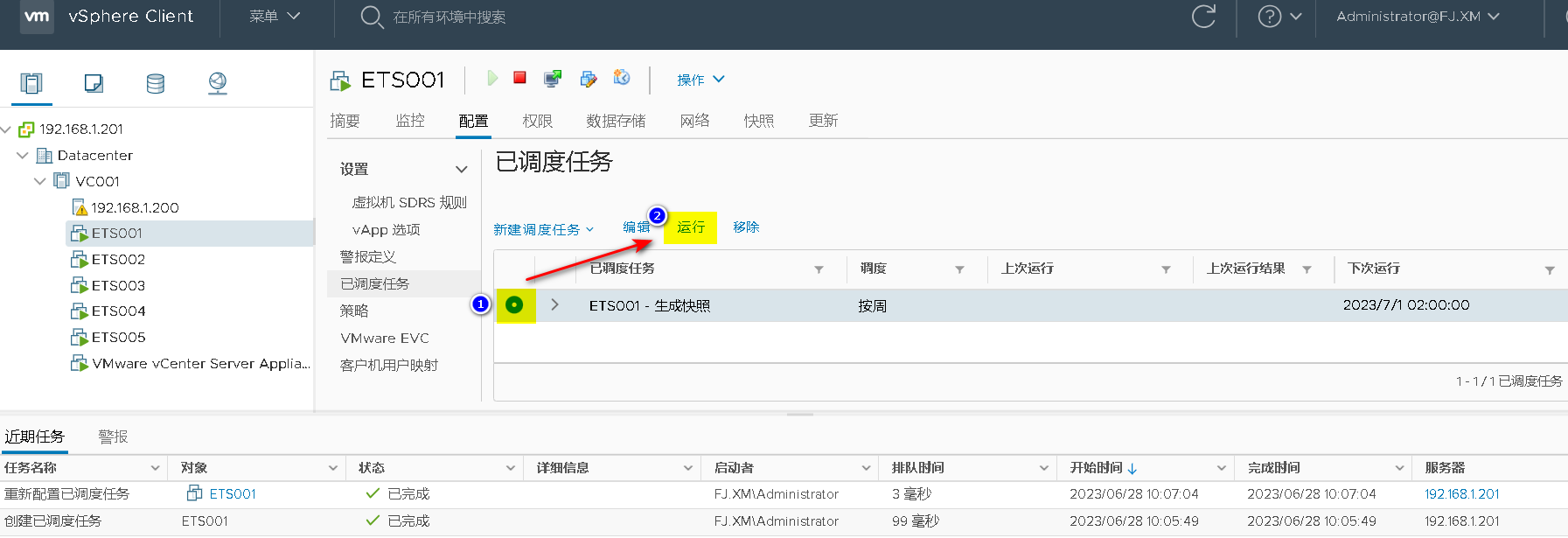





【推荐】国内首个AI IDE,深度理解中文开发场景,立即下载体验Trae
【推荐】编程新体验,更懂你的AI,立即体验豆包MarsCode编程助手
【推荐】抖音旗下AI助手豆包,你的智能百科全书,全免费不限次数
【推荐】轻量又高性能的 SSH 工具 IShell:AI 加持,快人一步
· 阿里最新开源QwQ-32B,效果媲美deepseek-r1满血版,部署成本又又又降低了!
· 开源Multi-agent AI智能体框架aevatar.ai,欢迎大家贡献代码
· Manus重磅发布:全球首款通用AI代理技术深度解析与实战指南
· 被坑几百块钱后,我竟然真的恢复了删除的微信聊天记录!
· AI技术革命,工作效率10个最佳AI工具